随着科技的不断发展,U盘已经成为人们重要的数据传输工具之一。然而,在使用U盘时,我们有时会遇到U盘写保护的问题,无法对U盘中的文件进行写入、删除等操作。针对这个问题,本文将介绍一种简单快捷的一键方法,帮助读者轻松去除U盘写保护,使其恢复正常使用。
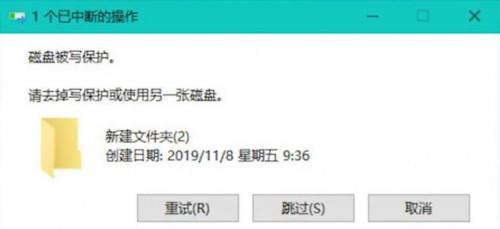
1.检查U盘写保护状态
在使用U盘前,我们首先需要确认它是否处于写保护状态。通过观察U盘外壳上是否有写保护开关或检查文件系统属性中的读写权限,可以确定U盘是否被写保护。
2.插入U盘并打开电脑资源管理器
将U盘插入电脑的USB接口,并打开电脑资源管理器,我们可以看到U盘被显示为一个独立的驱动器。
3.右键点击U盘驱动器并选择属性
在电脑资源管理器中找到U盘驱动器,右键点击该驱动器,并选择属性。这将打开U盘的属性窗口,我们可以在这里进行相关设置。
4.寻找并取消写保护属性
在U盘属性窗口的“常规”选项卡中,我们可以找到“属性”部分。在这个部分中,我们需要寻找并取消“只读”属性,以解除U盘的写保护。
5.使用磁盘管理工具进行操作
如果在U盘属性窗口未找到写保护属性或无法取消只读属性,我们可以尝试使用磁盘管理工具来解决。打开磁盘管理工具,选择对应的U盘驱动器,查看并修改其属性以取消写保护。
6.通过注册表编辑器进行修改
如果以上方法都无法解除U盘写保护,我们还可以尝试通过编辑注册表来实现。打开注册表编辑器,在HKEY_LOCAL_MACHINE\System\CurrentControlSet\Control\StorageDevicePolicies路径下,查找并修改WriteProtect键值以去除写保护。
7.使用专业的U盘修复工具
对于不熟悉计算机操作或没有时间自行解决的用户来说,可以考虑使用专业的U盘修复工具。这些工具通常提供一键去除U盘写保护的功能,非常方便快捷。
8.注意备份重要数据
在进行任何解决方法之前,我们强烈建议用户先对U盘中的重要数据进行备份。因为解除写保护过程中可能会对U盘中的数据产生影响或损坏,备份能够确保数据的安全。
9.避免使用不可信的U盘
为了避免遭受到写保护等问题的困扰,我们应尽量避免使用来自不可信来源的U盘。选择正规渠道购买或使用知名品牌的U盘,可以降低写保护问题的发生概率。
10.更新系统及驱动程序
有时,U盘写保护问题可能与操作系统或驱动程序的兼容性有关。为了解决这个问题,我们可以尝试更新系统及相关驱动程序到最新版本。
11.检查病毒感染
有些病毒会导致U盘被写保护,以防止自身被删除。我们应定期检查U盘是否感染了病毒,并使用杀毒软件对其进行扫描和清理。
12.更换U盘接口或电脑
如果在一台电脑上无法解除U盘写保护,我们可以尝试将U盘插入另一台电脑或更换不同的USB接口,以排除硬件或驱动程序的问题。
13.充分格式化U盘
当其他方法无效时,我们可以选择对U盘进行充分格式化来解除写保护。这将清除U盘中的所有数据,请确保提前备份重要文件。
14.寻求专业帮助
如果以上方法仍然无法解决U盘写保护问题,我们建议寻求专业计算机维修人员的帮助,他们拥有丰富的经验和专业工具,可以更好地处理此类问题。
15.养成良好使用习惯
为了避免U盘写保护问题的发生,我们还需要养成良好的使用习惯。避免在数据传输过程中断开U盘、正常卸载U盘、及时清理病毒等措施都能够有效地降低U盘写保护的风险。
通过本文的介绍,我们可以了解到多种去除U盘写保护的一键方法,从检查写保护状态到使用专业工具,帮助读者解决了U盘写保护问题。然而,在实际操作中,我们应谨慎操作,并注意备份重要数据,以免造成数据丢失。同时,养成良好的使用习惯也是预防U盘写保护的重要措施。希望本文对读者在解决U盘写保护问题上提供一定的帮助和指导。
如何解决U盘写保护问题
随着科技的不断发展,U盘已成为我们日常生活中必备的移动存储设备。然而,当我们在使用U盘时遇到写保护问题,往往无法对其进行数据的读写操作,给我们的工作和生活带来了很大的困扰。本文将向大家介绍一种简单有效的方法,通过一键操作去掉U盘的写保护,让我们摆脱数据存储的烦恼。
一、识别写保护状态:了解U盘的当前状态
通过插入U盘并打开“我的电脑”,选择“设备和驱动器”,找到已连接的U盘,右键点击“属性”选项,在弹出的对话框中查看“属性”和“安全性”两个标签页,以确定是否存在写保护状态。
二、检查物理开关:寻找U盘上的写保护开关
有些U盘会在外壳上设置一个物理开关,用于控制写保护的开启和关闭。检查U盘外壳上是否有此类开关,并将其调整到关闭状态,以解除U盘的写保护。
三、修改注册表:更改U盘的写保护设置
按下Win+R组合键,打开运行对话框,在其中输入“regedit”并回车,打开注册表编辑器。在左侧导航栏中依次展开“HKEY_LOCAL_MACHINE”→“SYSTEM”→“CurrentControlSet”→“Control”,找到“StorageDevicePolicies”项,如果没有则新建一个。双击该项,在右侧窗口中找到“WriteProtect”,双击进行修改,将数值数据更改为“0”,确定后关闭注册表编辑器。
四、使用CMD命令:通过命令解除U盘写保护
按下Win+R组合键,打开运行对话框,输入“cmd”并回车,打开命令提示符窗口。在窗口中输入“diskpart”并回车,接着输入“listdisk”查看磁盘列表。找到对应的U盘,输入“selectdiskn”(n代表U盘所在磁盘号),接着输入“attributesdiskclearreadonly”命令,即可解除U盘的写保护。
五、使用专业工具:借助第三方软件去除U盘写保护
市面上有许多专业的第三方软件可以用来解决U盘写保护问题。USBDiskStorageFormatTool、HPUSBDiskStorageFormatTool等,它们都提供了一键去除U盘写保护的功能,使用起来非常方便。
六、查杀病毒:排除病毒感染导致的写保护
有些病毒会通过改写U盘的注册表键值或系统设置来实现写保护的目的,因此我们需要使用杀毒软件进行全盘扫描,将病毒彻底清除,以解除U盘的写保护。
七、更换U盘:考虑购买新的存储设备
如果经过多种方法仍无法解决U盘的写保护问题,那么有可能是U盘本身出现了硬件故障。此时,建议考虑购买一个新的U盘来替代。
八、联系厂商:咨询专业技术支持
若以上方法均未能解决问题,可以联系U盘厂商的技术支持部门,咨询他们提供的解决方案或进行售后维修。
九、避免非法操作:正确使用U盘
在日常使用中,我们应该避免进行一些不当操作,如强行拔插U盘、频繁格式化等,这样才能有效地减少U盘写保护问题的发生。
十、备份重要数据:保障数据安全
对于重要的数据,我们应该定期进行备份,以免数据丢失或U盘发生问题时无法恢复。
十一、升级驱动程序:更新最新的驱动程序
有时候,U盘写保护问题可能是由于驱动程序过旧而引起的。我们可以通过更新U盘的驱动程序来解决此问题。
十二、修复文件系统:使用系统工具修复U盘
操作系统提供了一些自带的工具,如Windows的磁盘检查工具CHKDSK,可以用来修复U盘上的文件系统问题,从而解除写保护。
十三、格式化U盘:恢复出厂设置
如果U盘内没有重要数据,我们可以尝试进行格式化操作,将其恢复到出厂设置,从而解除写保护。
十四、共享模式:查看文件属性设置
有时候,我们在使用其他设备访问U盘时会发现写保护问题,此时需要查看文件的属性设置,确保文件没有设置为只读属性。
十五、维修专家:寻求专业技术支持
如果以上方法均未能解决问题,可以寻求专业的维修技术支持,他们可能会有更多高级的解决方案来解除U盘的写保护。
通过本文所介绍的方法,我们可以轻松解决U盘写保护问题,让我们的数据存储更加便捷。在使用U盘时,我们应该注意避免非法操作,定期备份数据,并定期更新驱动程序,以保障U盘的正常使用。如果遇到问题无法解决,不妨寻求专业技术支持,他们会为我们提供更多解决方案。




